Примечание: Мы стараемся как можно оперативнее обеспечивать вас актуальными справочными материалами на вашем языке. Эта страница переведена автоматически, поэтому ее текст может содержать неточности и грамматические ошибки. Для нас важно, чтобы эта статья была вам полезна. Просим вас уделить пару секунд и сообщить, помогла ли она вам, с помощью кнопок внизу страницы. Для удобства также приводим ссылку на оригинал (на английском языке) .
Примечание: 20 эффективные май, 2018, Windows Phone приложения для Skype для бизнеса будет отключенная и больше не будет доступен для загрузки из магазина Windows Phone.
Быстро приступите к работе, используя основные функции Skype для бизнеса для общения с пользователями из списка контактов и посещения собраний Skype или Lync:
|
Просмотр бесед и собраний |
Проведите по главному экрану влево Важно: Текстовые беседы в Skype для бизнеса на Windows Phone можно просматривать только на мобильном телефоне. Если у вашей организации есть Skype для бизнеса Server 2015, вы также можете посмотреть текстовые беседы в версии Skype для бизнеса для настольного компьютера и в папке Outlook Журнал бесед. |
|
Начало текстовой беседы или звонка |
Выберите контакт и коснитесь кнопки "Сообщение", "Вызов" или "Видеовызов" 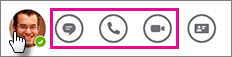 |
|
Отправка мгновенных сообщений |
После ввода сообщения коснитесь Отправить |
|
Просмотр карточки контакта другого пользователя |
Выберите контакт и коснитесь кнопки "Карточка контакта" 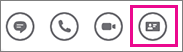 |
|
Настройка состояния присутствия, добавление заметок и переадресация звонка |
Коснитесь изображения, чтобы перейти на экран Сведения  |
|
Использование панели набора номера, проверка голосовой почты и поиск контактов |
Нажмите одну из кнопок в нижней части экрана  |
|
Настройка параметров, выход, просмотр версии приложения и получение помощи |
Коснитесь Дополнительно 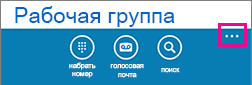 |
Собрания Skype
|
Присоединение к собранию |
Проведите по экрану влево, чтобы открыть список ваших собраний. Выберите нужное собрание и нажмите Присоединиться к собранию |
|
Отправка мгновенного сообщения любому участнику собрания |
Коснитесь кнопки Сообщение |
|
Просмотр общего содержимого других пользователей |
Коснитесь кнопки Презентация |
|
Переключение между презентацией, мгновенными сообщениями и главным окном собрания |
Проведите по экрану вправо или влево |
|
Прекращение просмотра презентации |
Коснитесь экрана и затем нажмите Прекратить просмотр |
|
Просмотр участников собрания |
Нажмите Дополнительно |
|
Завершение голосового вызова, не закрывая окно обмена сообщениями на собрании |
Нажмите Завершить вызов |
|
Повторное присоединение к звонку |
Нажмите Звонок и выберите Присоединиться к аудиоконференции |
|
Выход из собрания |
Нажмите Дополнительно |

















